Google Drive là ứng dụng lưu trữ và chia sẻ dữ liệu phổ biến được rất nhiều người sử dụng hiện nay. Tuy nhiên trong quá trình sử dụng nếu gặp phải lỗi tải file trên Google Drive bị giới hạn hết lượt phát trên 24h mà chưa biết cách khắc phục như thế nào bạn đọc có thể tham khảo hướng dẫn được chia sẻ trong bài viết dưới đây của Taimienphi.vn để khắc phục lỗi vượt quá số lần tải trên Google Drive nhé.
Google Drive là dịch vụ chia sẻ file trực tuyến lớn nhất hiện nay, người sử dụng có thể chia sẻ file trên Google Drive, share file đó cho mọi người để xem hoặc tải. Tuy nhiên tính năng chia sẻ file trên Google Drive cũng gặp vài sự cố khi có quá nhiều người tải cùng 1 lúc file bất kỳ thì bạn có thể bị cấm 24 tiếng tải file quá giới hạn đó.
- Xem thêm: Cách tải file từ Google Drive bằng IDM

Hướng dẫn tải file quá giới hạn trên Google Drive, quá lượt tải
Thay vì ngồi đợi 24 tiếng để file quá giới hạn đó hết thời gian, hoặc tìm một liên kết khác thì tại sao không thử thủ thuật sau đây mà Taimienphi.vn muốn giới thiệu đến.
Cách tải file quá giới hạn trên Google Drive, lỗi quá số lần tải, xem
Bước 1: Trước tiên bạn chọn ra 1 địa chỉ Google Drive bị lỗi quá số lần tải, sau đó bạn Copy đoạn ký tự cuối của đường dẫn đó, như ví dụ trong hình là “0B2pjudUrdTCBaG1VcktMTFljdHc”, tức là đằng sau ký tự “=lOe3&id=”
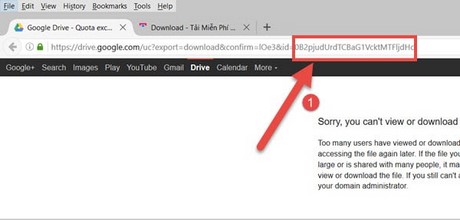
Bước 2: Tiếp đó bạn paste đoạn kí tự vừa copy vào đằng trước ký tự “/view” rồi enter, xem ví dụ ở dưới.
Ví Dụ: ta có đường dẫn : drive.google.com/file/d/xxxx/view thì thay xxxx bằng đoạn mã vừa copy ở trên.
Ta được: drive.google.com/file/d/0B2pjudUrdTCBaG1VcktMTFljdHc/view
Lưu ý: Bạn phải đăng nhập Gmail thì mới sử dụng được dịch vụ Google Drive cũng như tiến hành được bước 2 nhé.

Bước 3: Chọn tiếp biểu tượng 3 chấm dọc rồi chọn Add Star để thêm file bị lỗi tải quá số lần tải vào Google Drive của mình.

Bước 4: Truy cập TẠI ĐÂY để vào Google Drive của bạn sau đó vào thư mục Starred sẽ thấy file vừa Add ở đó, Click chuột phải và chọn Make a Copy nhé.

Bước 5: Đợi 1 lúc để tạo ra bản sao của file trên, sau khi tạo xong bạn ấn vào Download để tải.

Bước 6: Và bước cuối cùng, bạn bấm vào Download Anyway để tải file quá giới hạn vừa nãy thôi.

Như vậy là bạn đã tải thành công file quá giới hạn, khác phục thành công lỗi quá số lần tải, xem rồi đấy.
Trên đây Taimienphi.vn đã hướng dẫn các bạn cách tải file quá giới hạn trên Google Drive, lỗi số lần tải và xem file. Và nếu bạn là người chia sả file đó thì bạn sẽ chỉ cần làm từ bước 4 trở đi mà thôi, sẽ đơn giản hơn rất nhiều so với người tải. Trên Google Drive không chỉ sử dụng nền web mà bạn trực tiếp tải và cài Google Drive trên máy tính, sync trực tiếp mọi lúc có thể. Và việc cài Google Drive trên máy tính sẽ giúp bạn quản lý file tối ưu hơn nữa.
Ngoài ra khi cài Google Drive trên máy tính, việc bật hay tắt tính năng khởi động cùng Windows hoàn toàn có thể chỉnh được, tránh việc làm chậm máy và chỉ cần bật nó lên khi cần thiết mà thôi. Tham khảo cách tắt khởi động cùng Windows của Google Drive của Google Drive nhé.
https://thuthuat.taimienphi.vn/cach-tai-file-qua-gioi-han-tren-google-drive-loi-qua-so-lan-tai-xem-7938n.aspx